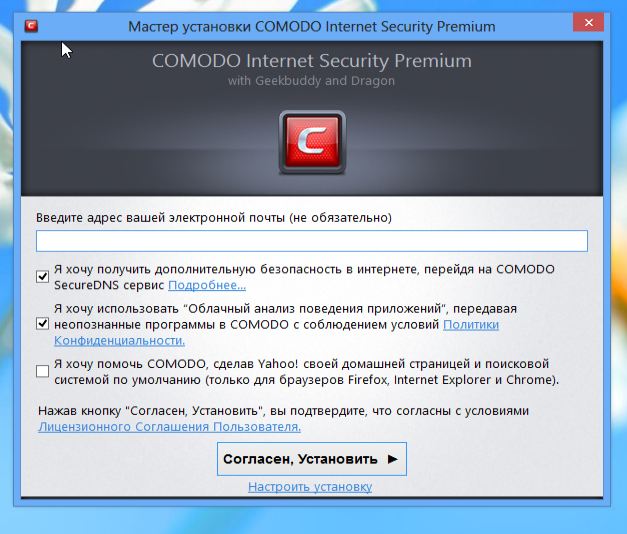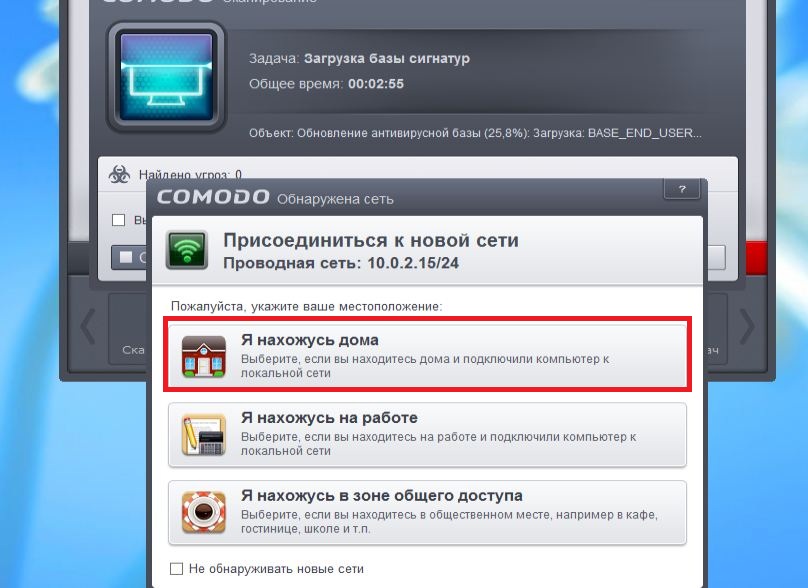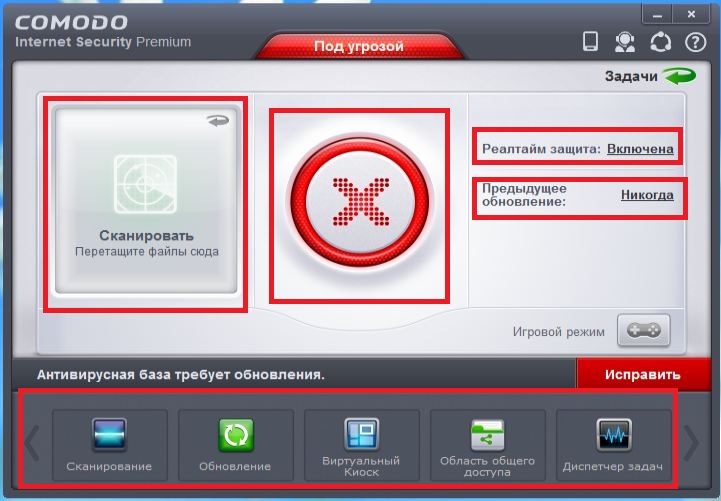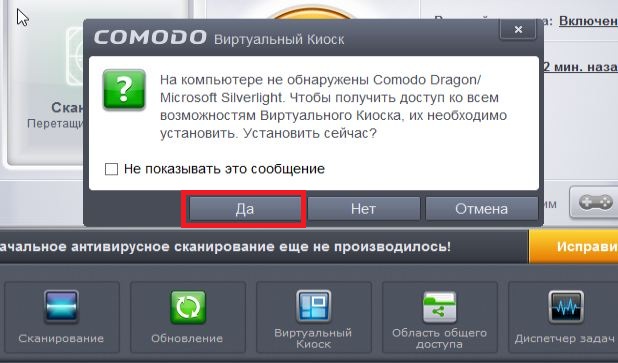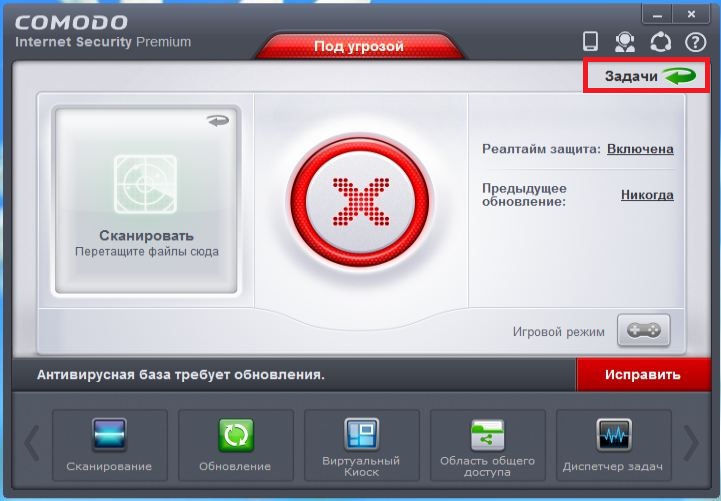| Главная » Статьи » Программы » Полезные программы и сервисы |
В статье мы поговорим с вами о бесплатной программе Comodo Internet Security. Тема антивирусной безопасности всегда актуальна и пренебрегать этим не стоит. Я думаю с вирусами сталкивался каждый человек посещающий интернет. Чем же так интересен продукт от Comodo? Он представляет собой пакет из антивируса и фаервола (брандмауэра) для защиты сети от несанкционированного доступа. Для того чтобы скачать программу перейдите на официальный сайт программы:
Там нужно выбрать версию либо для 32 битной, либо для 64 битной версии Windows. Comodo Internet Security также успешно работает в новой Windows 8. После скачивания исполняемого файла, запустите его. Перед вами откроется окно мастера установки Comodo.
Выберите нужный вам язык (русский язык) и нажмите на ок. Теперь открывается новое окно:
А теперь на счёт галочек. Если вы хотите чтобы весь входящий трафик проходил через сервера компании Comodo то поставьте галочку в первом пункте Secure DNS. Сервис позволит защитить вас от вредоносных сайтов. Более подробно про Comodo Secure DNS можно прочитать в интернете или кликнув по ссылке подробнее. Вторую галочка позволит вам использовать облачный сервис (удалённые сервера) для проверки подозрительных файлов. Третья галочка делает поисковик Yahoo своей домашней страницей – данную галочку ставить не обязательно. Чтобы выбрать место установки (диск и папку) нажмите на самую нижнюю ссылку в окне – «Настроить установку». После чего кликаем на кнопку «Согласен установить». После установки программа сразу же определит все ваши сети и предложит указать их тип. Так как данный антивирусник я устанавливаю на работе, то и сеть я определяю как Я нахожусь на работе.
После установки программы у вас откроется главное окно программы, которое выглядит вот так:
Если вы хотите просканировать подозрительный файл, то его можно просто перетащить на специальную область окна. По центру с помощью значков сигнализируется состояние системы. На данном примере красный кружок, говорящий о том, что у нас не всё в порядке. Просто нужно обновить антивирусные базы, что происходит автоматически после установки программы. Справа окна находится статус защиты и обновлений (защита реалтайм должна быть включена – защита в реальном времени). Внизу окна располагаются кнопки различных инструментов, которые мы будем рассматривать ниже. Первая кнопка «Сканировать». Позволяет вам сканировать файлы на наличие вирусов. Доступны несколько вариантов. Быстрое, полное и выборочное. Следующая кнопка обновляет базы данных. Следующий инструмент это «Виртуальный киоск». Это специальная среда со специальным браузером основанный на Google Chrome. Браузер полностью изолирован и можно посещать различные сайты не опасаясь заражения. Также представлен ряд приложений. Чтобы выйти из режима киоска, кликните на зелёную стрелочку внизу окна и выберите там выход в windows. Чтобы воспользоваться этим режимом нам нужно докупать кое какие дополнительные модули. Всё это происходит автоматически.
Соглашаемся с предложением, т.е. нажимаем "ДА"
В этом окне нажмите на кнопку «Согласен установить». Следующая опция это область общего доступа. Тут будут храниться файлы и другие данные программ которые вы используете в рамках режима «Виртуальный киоск» Следующя диспетчер задач – отображает список запущенных процессов (программ). Если перейти в главное окно программы и кликнуть на зелёную стрелочку сверху «Задачи», то откроются все задачи, которые можно выполнить с помощью Comodo Internet Security.
Основные возможности режимов. «Общие задачи» Можно провести сканирование на наличие вирусов и обновить антивирусные базы. Также можно отправить подозрительный файл на карантин. Карантин – специальная изолированная область на диске. Так что файл не сможет навредить вашему компьютеру, а если этот файл всё таки безопасен, то его можно будет восстановить. «Задачи Фаервола» Можно блокировать и разрешать возможность выхода в сеть различным программам. «Задачи Sandbox» Можно запустить виртуальный киоск, или запустить любую программу в так называемой «песочнице», защищённом режиме. Даже если файл, который вы запускаете, заражён, он не причинит вред вашим данным. Также можно создать ярлык если вы постоянно хотите запускать, то или иное приложение в этом режиме. «Расширенные задачи» Можно создать загрузочный CD или загрузочную флешку для лечения компьютера от вирусов, в так называемых «тяжёлых случаях» заражения. Также имеется возможность отправить подозрительный файл на проверку в компанию. Как вы могли заметить у каждой группы задач есть расширенные настройки. В настройки можно зайти из любой задачи и настроить параметры любого режима. В настройках задаются режимы работы антивируса и фаервола и защиты в целом. Из плюсов программы я бы отметил: 1. Быструю скорость работы | |
| Просмотров: 552 | Рейтинг: 5.0/4 |
| Всего комментариев: 0 | |